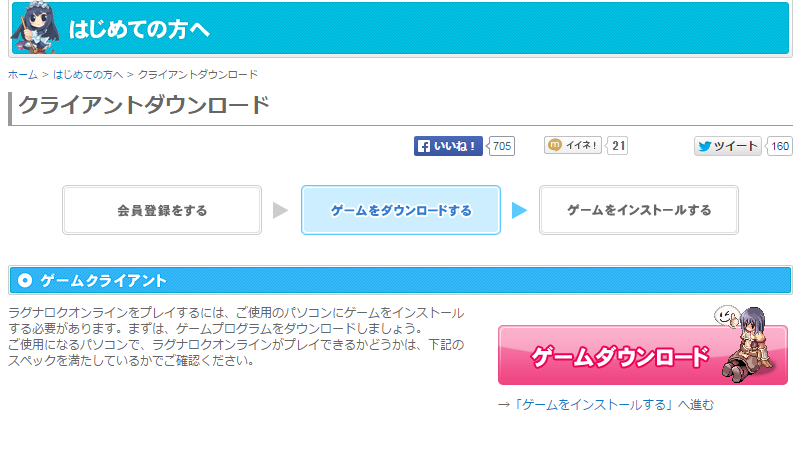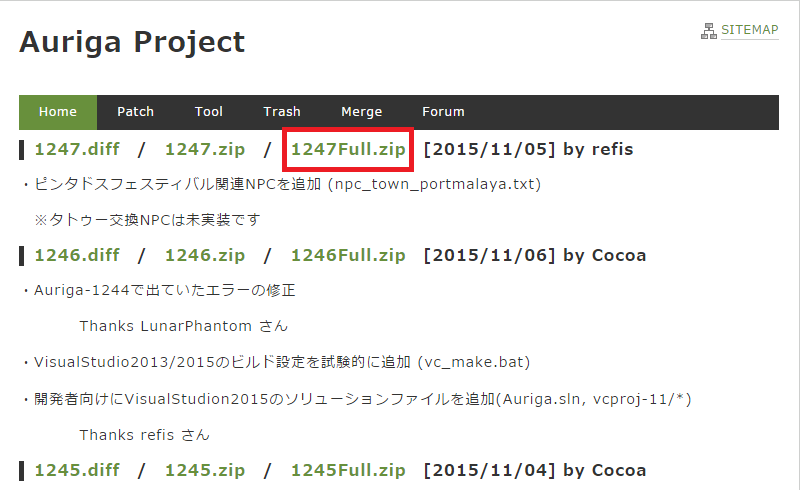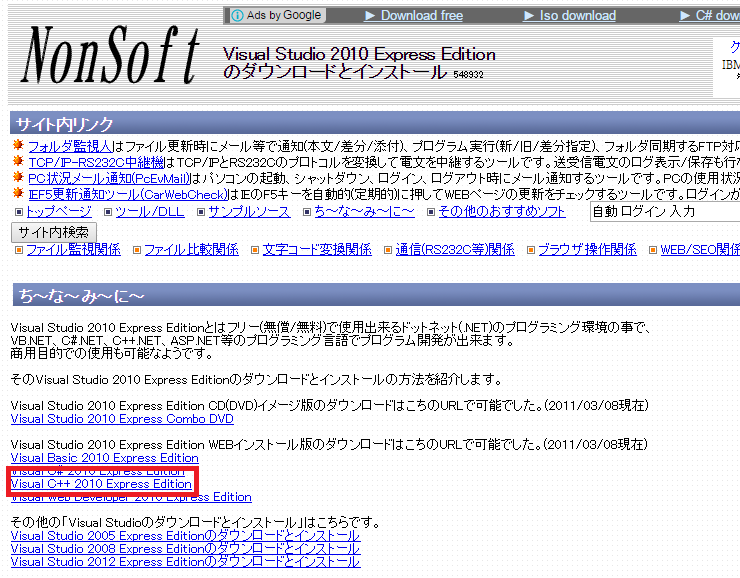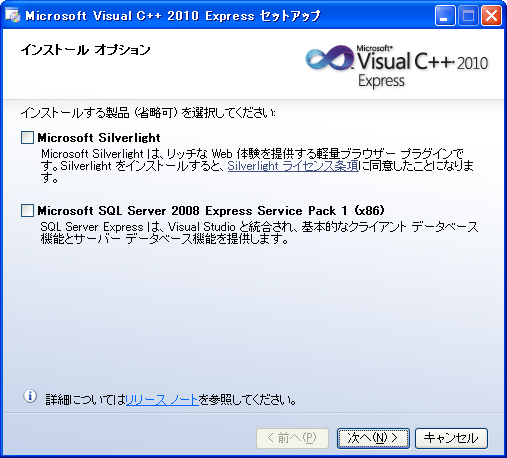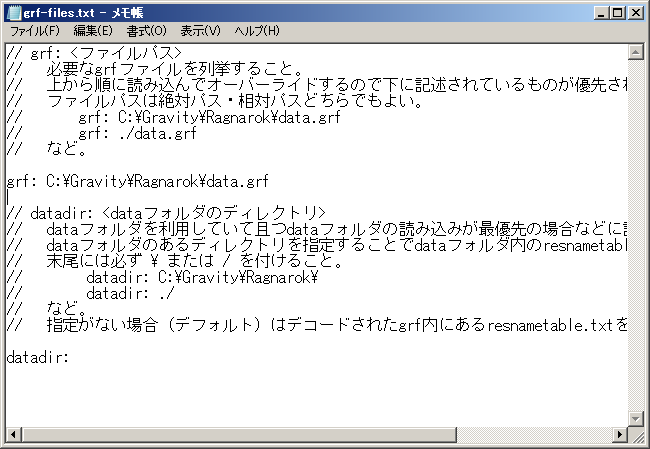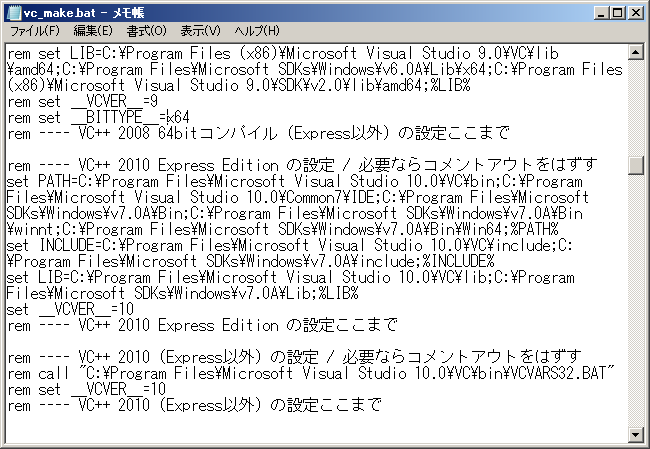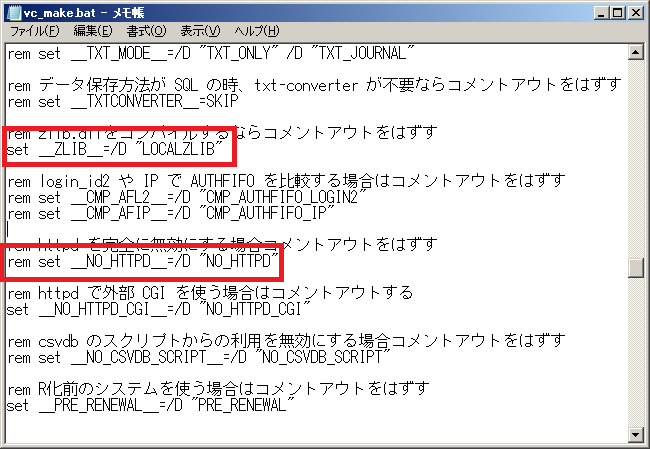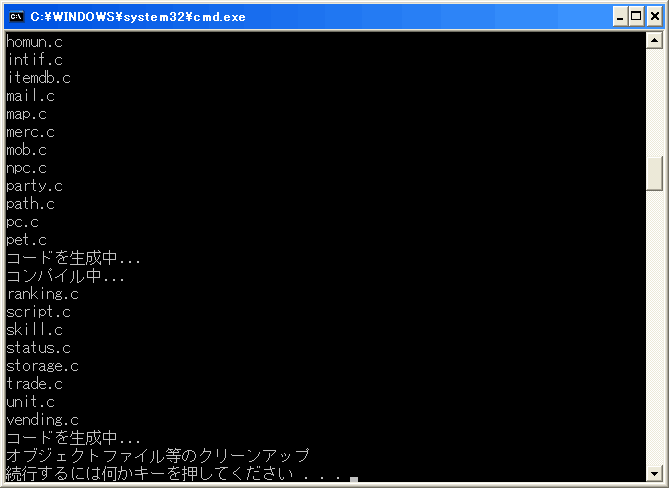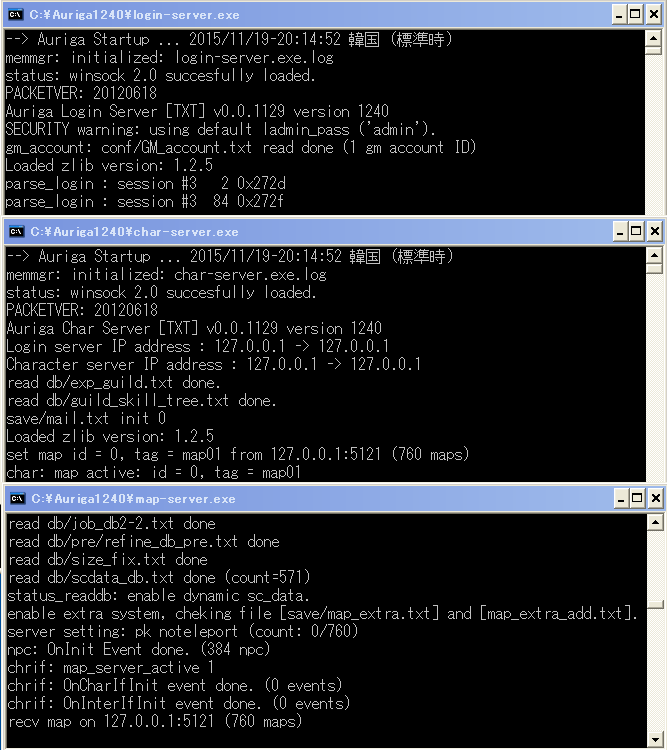Kantokoの部屋
主にエミュ関係を取り扱ってます サーバー構築からプレイまで
Aurigaを使用したサーバーを構築します
Aurigaを使ったエミュサーバー構築です
使用OS:Windows(32bit)
Fullを落としてくださいzip、Diffは前のバージョンからの差分のみです
Aurigaの更新は頻繁に行われているので最新の物をチェックしましょう
サーバーファイルをコンパイルするソフトを落としましょう
Aurigaファイルを落としただけでは使用できません
ファイルを設定をしてビルドする必要があります。
今回しようするソフトは【Microsoft Visual C++】です
以下のサイトにいってダウンロードとインストールを行いましょう
インストールします。インストーラに従ってインストールしましょう
※今回32bit WindowsVistにてインストールしています
基本はデフォルト設定でいいとおもいます、次へを押して完了しましょう
まずは先ほど落としたAurigaのファイルを解凍して任意の場所におきます
今回は C:\Auriga にファイルを置きました、今後はこのフォルダパスで説明していきます
変更が必要なファイルは grf-files.txtとvc_make.batです
まずはファイルの設定を行います
ファイルパス:C\Auriga/conf/grf-files.txt
ファイルを開いてgrf: C:\Gravity\Ragnarok\data.grfの部分のパスを
クライアントを落としたパスに変更します
クライアントのインストールしたフォルダがデフォルトなら変更の必要はありません
下記二つの行は消しておきましょう
grf: C:\Gravity\Ragnarok\sdata.grf
grf: C:\Gravity\Ragnarok\adata.grf
ファイルパス:C\Auriga/vc_make.bat
このファイルでコンパイルしてサーバーを起動させるファイルを作成します
ファイルをテキストエディタで開きましょう
コンパイラの設定を行います
VC++ 2010 Express Edition の設定の場所のremを消してコメントアウトさせます
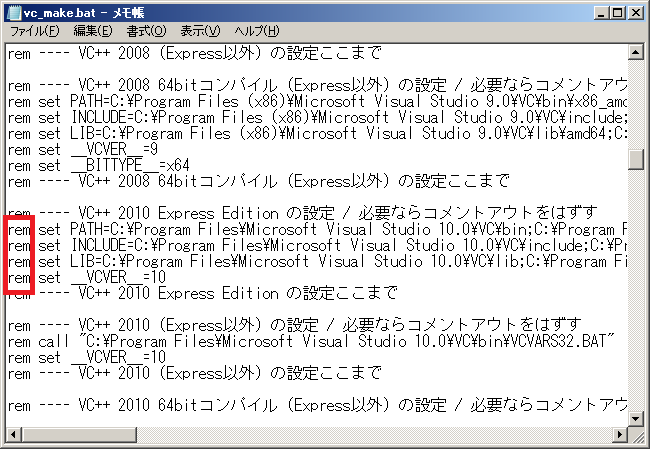
次にコンパイラのパスを変更します
Microsoft Platform SDK部分をMicrosoft SDKs\Windows\v7.0Aに変更しましょう
【変更前】
set PATH=C:\Program Files\Microsoft Visual Studio 10.0\VC\bin;C:\Program Files\Microsoft Visual Studio 10.0\Common7\IDE;C:\Program Files\Microsoft Platform SDK\Bin;C:\Program Files\Microsoft Platform SDK\Bin\winnt;C:\Program Files\Microsoft Platform SDK\Bin\Win64;%PATH%
set INCLUDE=C:\Program Files\Microsoft Visual Studio 10.0\VC\include;C:\Program Files\Microsoft Platform SDK\include;%INCLUDE%
set LIB=C:\Program Files\Microsoft Visual Studio 10.0\VC\lib;C:\Program Files\Microsoft Platform SDK\Lib;%LIB%
set __VCVER__=10
rem ---- VC++ 2010 Express Edition の設定ここまで
【変更後】
set INCLUDE=C:\Program Files\Microsoft Visual Studio 10.0\VC\include;C:\Program Files\Microsoft SDKs\Windows\v7.0A\include;%INCLUDE%
set LIB=C:\Program Files\Microsoft Visual Studio 10.0\VC\lib;C:\Program Files\Microsoft SDKs\Windows\v7.0A\Lib;%LIB%
set __VCVER__=10
rem ---- VC++ 2010 Express Edition の設定ここまで
ファイル:C\Auriga/vc_make.bat
下記2つの設定をします
zlib.dllをコンパイル
httpdを有効にする
【変更前】 rem set __ZLIB__=/D "LOCALZLIB"
【変更後】 set __ZLIB__=/D "LOCALZLIB"
【変更前】 set __NO_HTTPD__=/D "NO_HTTPD"
【変更後】 rem set __NO_HTTPD__=/D "NO_HTTPD"
編集した【vc_make.bat】をダブルクリックしてください
DOSプロンプトが起動してコンパイルが始まります
オブジェクトファイル等のクリーンアップ
続行するには何かキーを押してくださいと出れば成功です
コンパイルエラーが出る場合はたいていコンパイラのパスが間違ってます
もう一度ファイルの設定を見直してみましょう
64bitマシンでコンパイルする場合はコンパイラのパスが
C:\Program Files (x86)\Microsoft SDKs\Windows\v7.0A
になります 【Program Files】→【Program Files (x86)】
インストールされるフォルダが変更されます
C\Auriga\win32_start.bat でサーバーを起動できます
DOSプロンプトが6個起動します
ログインサーバー、マップサーバー、キャラサーバーの3つと
それを監視する3つのプロンプトが起動されます
サーバーを終了する場合はまず監視用3つを×ボタンで閉じます
その後に"Crt+C"ボタンを押して残りの3つを閉じましょう
"Crt+C"で終了しないとサーバーの情報が保存されないようです
これで一旦サーバー側の設定はおわりです
パケットの設定はクライアントの設定時に行います
マップファイル等読み込みが終わらない場合は
grf-files.txtファイルの設定を間違えてる場合があります